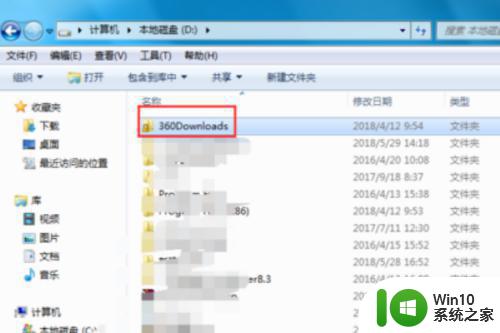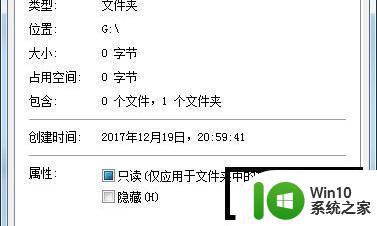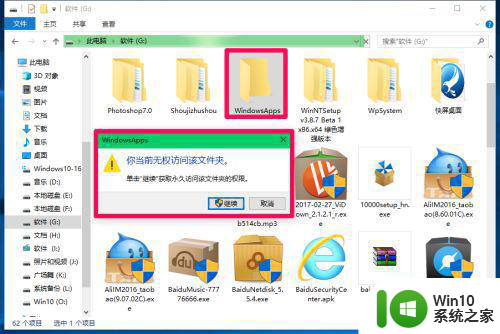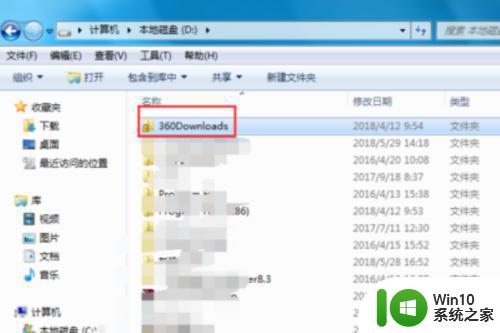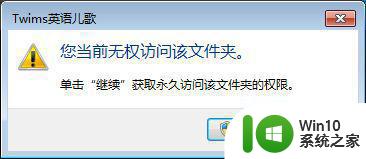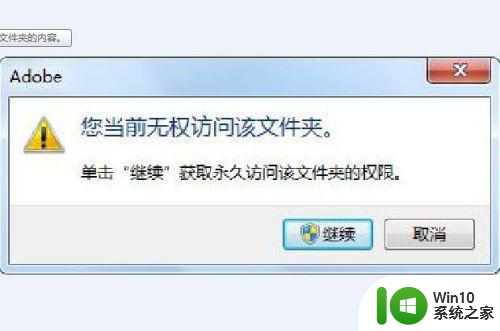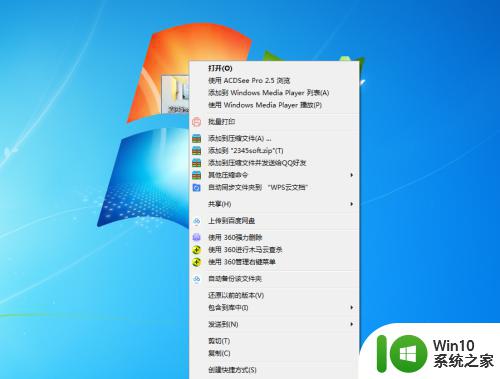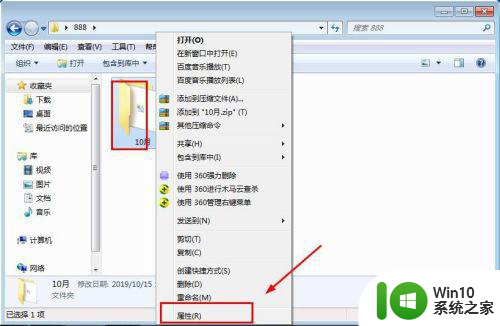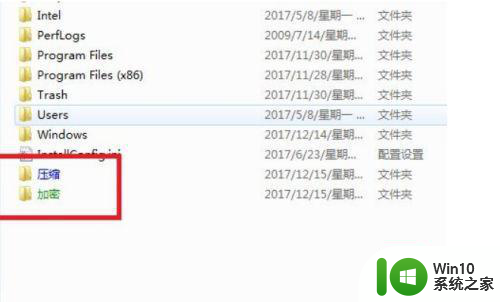您当前无权访问该文件夹win7系统如何解决 win7系统访问文件夹权限设置方法
在使用Win7系统时,有时候我们可能会遇到无法访问某个文件夹的情况,这通常是由于文件夹权限设置不正确造成的。要解决这个问题,我们可以通过简单的操作来调整文件夹的访问权限,让我们可以顺利访问到所需的文件夹。接下来我们将介绍具体的操作方法,帮助您解决Win7系统访问文件夹权限设置的问题。
具体方法:
1、新装Windows 7 操作系统之后,开始菜单→视频(在外盘)→下级文件竟然是空的(其实是有视频文件的)。

2、于是使用Windows+E快捷键,调出资源管理器查看我的视频文件夹下的子项→您当前无权访问文件夹→点击继续可以永久获得权限。

3、虽然逐个点击继续,可以获取文件夹的权限,但如果文件夹多那样很麻烦。右键点击上级文件夹(我的视频)→属性。

4、安全→编辑。

5、打开查看的确没有当前账户在其中,自然就没有打开的权限了→添加。

6、输入账户名称→检查名称→确定。

7、完全控制→勾选允许→确定。

8、这样,自己的电脑打开文件夹,就不会再出现需要权限的怪相了(这是新装Windows 7 操作系统的通病)。
以上就是您当前无权访问该文件夹win7系统如何解决的全部内容,有遇到相同问题的用户可参考本文中介绍的步骤来进行修复,希望能够对大家有所帮助。